¿El teclado de su PC es lento? Pruebe estas soluciones

No hay nada más molesto cuando tenemos prisa o necesitamos ir rápido en un trabajo que una computadora lenta. Los motivos pueden ser varios y entre los que se encuentra el mal funcionamiento del teclado, te contamos cómo solucionarlo.
Cómo hacer que tu teclado no te ralentice
No solemos prestarle mucha atención y no lo tenemos en cuenta cuando el ordenador empieza a ralentizarse, pensamos en problemas de memoria, de red o de rendimiento antes que en el teclado. Aunque como vamos a ver también puede ser la causa de nuestros problemas, si notas que cuando escribes no responde a la velocidad adecuada, prueba estas soluciones para mejorar el problema.
Uno de los problemas más comunes con los que nos encontramos es el lag o retardo, que es el tiempo que transcurre entre que se presiona una de las teclas y el momento en que aparece escrito el carácter. Esto siempre es sinónimo de que algo no funciona correctamente, por lo que lo primero que debemos hacer es comprobar el retardo y la tasa de repetición del teclado.
Propiedades del teclado | TecnoXplora
- Para acceder a las propiedades del teclado, utilice la herramienta de búsqueda, haciendo clic en la lupa de la barra de tareas. Búsqueda «teclado” y haga clic en el menú de la izquierda para abrir sus propiedades.
- Aquí encontramos el «solicitar demora» y «velocidad de repetición» mueven las manijas y ajustan ambas para mejorar la velocidad de la manija.
También es común que el controlador del teclado esté desactualizado, algo que provoca una mala comunicación entre el teclado y la computadora causando los problemas. La solución más sencilla es actualizar o reinstalar el controlador. Para encontrar y reemplazar el controlador, es común usar el explorador de dispositivos.
Nuevamente use la herramienta de búsqueda para acceder más rápido, esta vez use «administrador de dispositivos» como criterio de búsqueda. Haga clic en el menú a la izquierda de los resultados de búsqueda para acceder a esta función. En la lista de dispositivos busca la sección de teclado. Despliega las opciones y haciendo doble click accedes a las opciones.
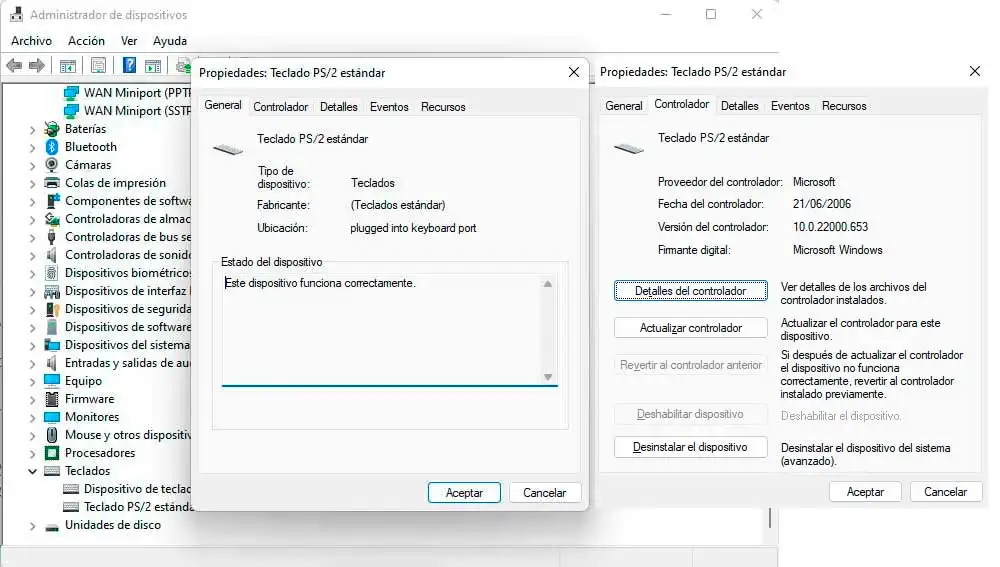
Administrador de dispositivos | TecnoXplora
Haga clic en la pestaña “controlador”, donde encontramos los detalles del mismo y tenemos la opción de «actualizar controlador» haciendo clic en esta opción. Seleccione si desea que Windows busque o use la opción Examinar mi computadora para usar un controlador específico.
Si aún no hemos conseguido solucionar el problema, podemos utilizar el solucionador de problemas de Windows. Para ello, abra la aplicación de configuración para acceder al solucionador de problemas del teclado. Una vez hayamos accedido, seleccionamos «actualización y seguridad». Ahora elija «solucionar problemas» como una opción entre los problemas recomendados. Si no aparece ningún problema pulsamos en “solucionador de problemas adicional” y entre las opciones debemos buscar “teclado”. Una vez que aparece, ejecutamos la solución de problemas. A partir de este momento, si encuentras algún problema, solo tenemos que seguir los pasos que nos indica el asistente para completar el proceso. Una vez terminado comprobaremos que si el problema se ha solucionado.
